In den Reitern stehen verknüpfte Daten (1:n) zur Vefügung (Eigentümer, Nutzungs, etc). Mit Doppelklick auf eine Zeile öffnet sich eine Unterkarteikarte. Mit einem Klick auf die Spaltenüberschriften werden die Spalten wahlweise aufsteigend oder absteigend sortiert. Sofern mehrere Flurstücke selektiert wurden, kann aus der oberen Liste das gewünschte Flurstück ausgewählt werden. (Hinweis: In dieser Liste wird die Anzahl angezeigter Datensätze bei großen Suchergebnissen auf 500 begrenzt.)
Zusätzliche Fachdaten lassen sich über MultiEditor-Verknüpfungen sehr einfach auf der Karteikarte anzeigen. |
Allgemeine Funktionen
|
In der Karte anzeigen •aktuelle Karteikarte oder gesamte ausgewählte Daten Mit der Option <Beim Blättern automatisch zeigen> wird das grafische Objekt der aktuellen Karteikarte automatischen im Kartenfenster selektiert/gezoomt. |
|
Zoomen Kartenausschnitt verkleinern/vergrößern |
|
PDF-Report Erzeugt für die ausgewählten Daten einen automatisch formatierten Report im PDF-Format. Wahlweise können Daten der aktuelle Karteikarte oder aller ausgewählte Daten ausgegeben werden. Die Inhalte und die Kopfzeile des Reports können über das GeoAS-Management konfiguriert werden. Konfiguration PDF-Report |
|
Crystal-Report Erzeugt für die ausgewählten Daten einen individuell formatierbareb Report über die externe Software Crystal Reports (nicht Bestandteil von GeoAS/MapInfo). Wahlweise können Daten der aktuelle Karteikarte oder aller ausgewählte Daten ausgegeben werden. |
|
Tabelle Zeigt die ausgewählten Daten in einer tabellarischen Übersicht. •aktuelle Karteikarte oder gesamte ausgewählte Daten •Die Tabellen lassen sich als separate GeoAS-Tabellen anzeigen oder nach Excel exportieren. |
|
Excel Exportiert die ausgewählten Daten nach Microsoft-Excel. •aktuelle Karteikarte oder gesamte ausgewählte Daten •Der Ausgabepfad kann definiert werden (siehe Konfiguration PDF-Report) |
|
Blättern Sofern mehrere Objekte selektiert wurden, kann durchgeblättert werden. Zusätzlich kann auch aus der oberen Liste das gewünschte Flurstück ausgewählt werden. |
|
•Die ALKIS-Karteikarten sind vom Prinzip her frei konfigurierbar und lassen sich kundenspezifisch anpassen. •Die Amtliche Fläche ist die im Liegenschaftskataster nachgewiesene Flächenangabe. Sie wird in der Tabelle Flurstücke in der Spalte Fläche geführt. •Die Kartenfläche wird aus der Geometrie des jeweiligen Flurstücks ermittelt. Sie wird in der Tabelle Flurstücke in der Spalte Grafische_Fläche geführt. •Weiterführende Informationen zum Thema Flächen finden Sie unter anderem hier: oHäufig gestellte Fragen zu ALKIS: FAQ ALKIS - Siehe: Fragen zur Flächenangabe (LVermGeo Sachsen-Anhalt) (Link) oFlächenermittlung: Richtlinie Flächenberechnung (Hessen / HVBG) (PDF) oBehebung von Flächendifferenzen: Flächenabgleich in Hessen (Hessen / HVBG) (Link) oFlächenänderungen - Können Grundstücke schrumpfen oder wachsen? - Landesamt für Vermessung und Geoinformation Schleswig-Holstein (Link) oKatasterfläche (WIKIPEDIA) (Link)
|

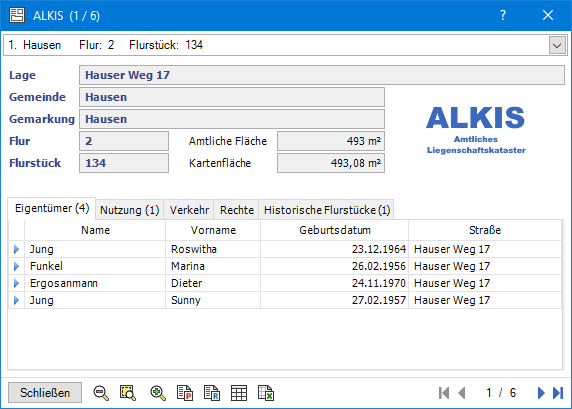 Aus der Hauptkarteikarte werden die flurstücksbezogenen Stammdaten des Liegenschaftkatasters (ALKIS Datenbestand) angezeigt.
Aus der Hauptkarteikarte werden die flurstücksbezogenen Stammdaten des Liegenschaftkatasters (ALKIS Datenbestand) angezeigt.







